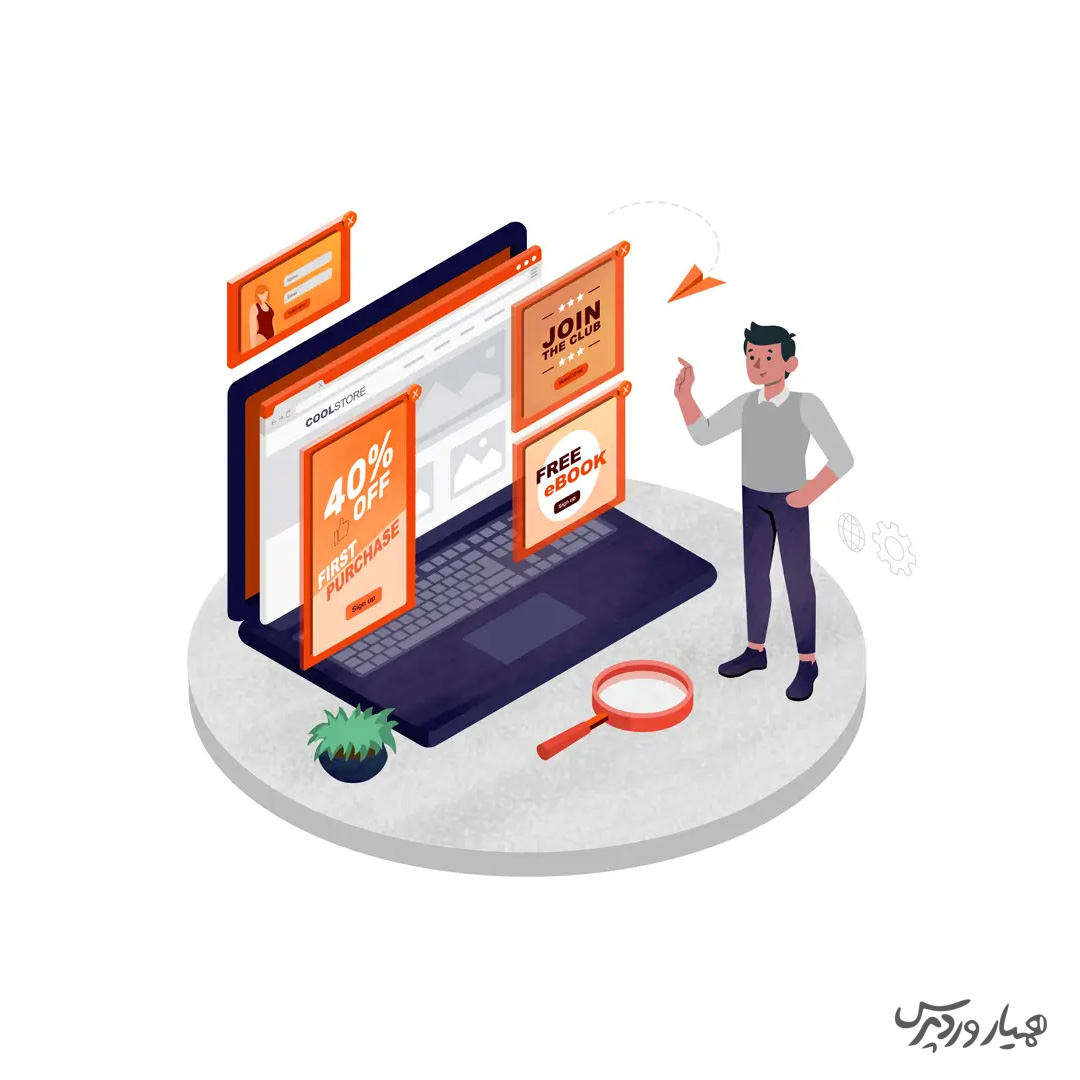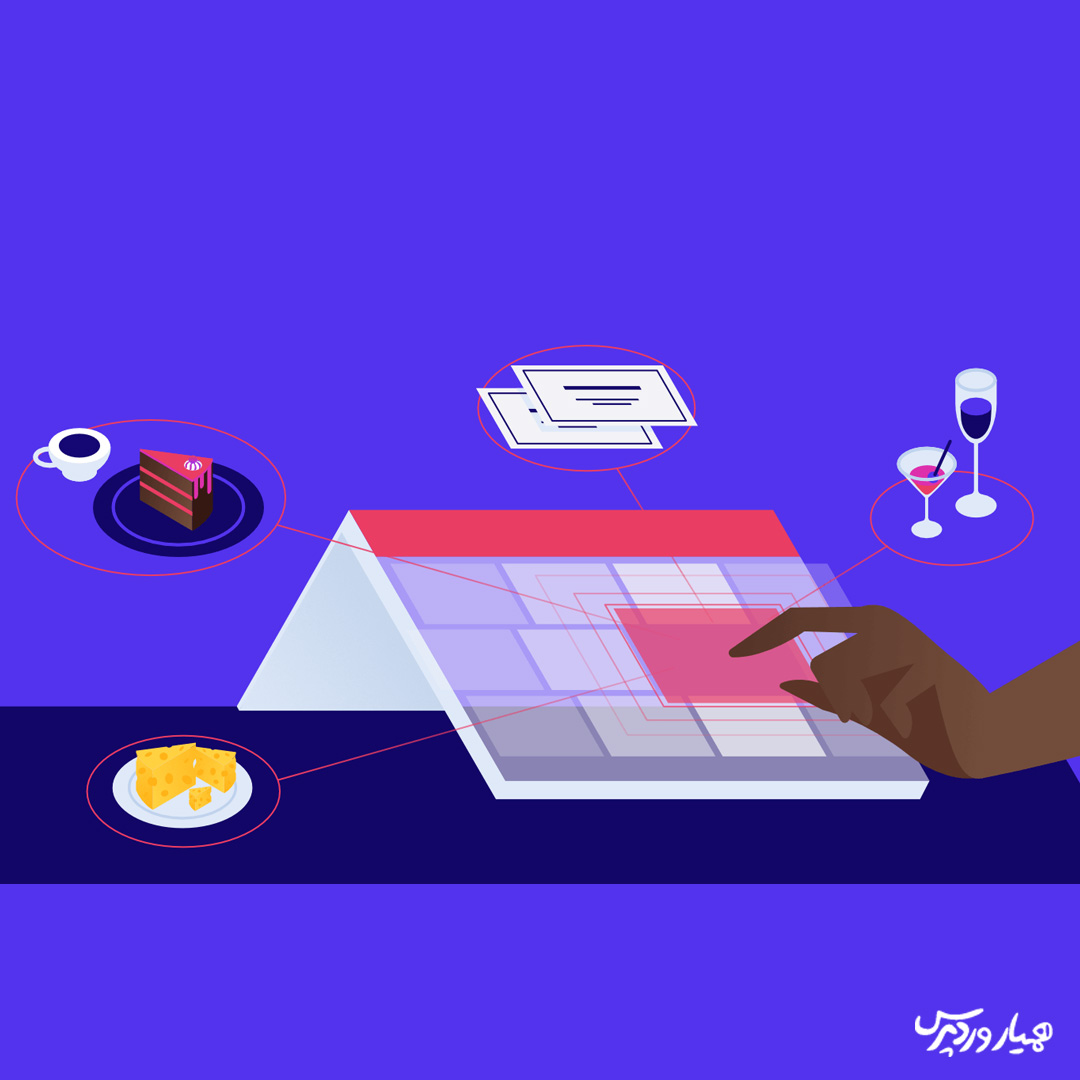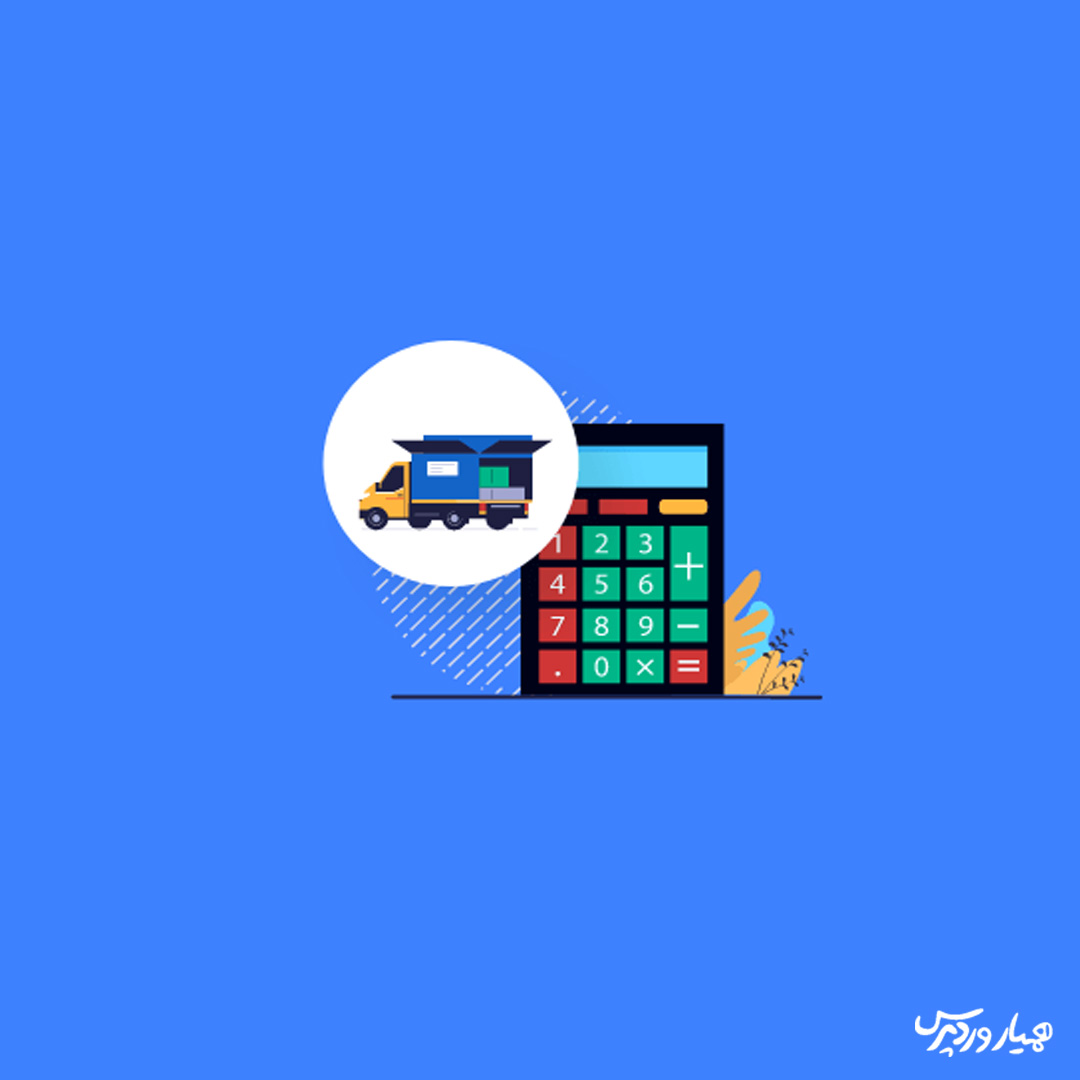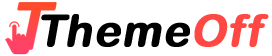تنظیمات ووکامرس و پیکربندی ووکامرس بعد از نصب ووکامرس قدم بعدی شما برای راهاندازی فروشگاه در وردپرس خواهد بود تا با استفاده از آن بتونید کلیه تنظیمات فروشگاه وردپرس خودتون را به دلخواه تنظیم کرده و امکانات گوناگونی را با نصب و راهاندازی افزونههای گوناگون در اون پیاده سازی کنید. با استفاده از بخش پیکربندی ووکامرس قادر هستید تا تنظیمات ووکامرس را پیکربندی کرده و بخشهای گوناگون فروشگاه مثل ایمیلها، حساب کاربری، مالیات، استفاده از واحد تومان یا ریال در فروشگاه ووکامرس و… را مدیریت و کنترل کنید. در این آموزش از پایگاه دانش میزبانفا قصد دارم تا به نحوه پیکربندی تنظیمات ووکامرس بپردازم تا با استفاده از اون فروشگاه وردپرسی خودتون را مدیریت و کنترل کنید. پس اگر شما هم اقدام به نصب ووکامرس کردید و فروشگاه خودتون را راهاندازی کردید در ادامه به نحوه پیکربندی ووکامرس میپردازیم.
توجه : این مطلب آموزشی در تاریخ 14 بهمن 1398 مورد بازبینی و ویرایش قرار گرفته است.
آموزش کامل تنظیمات ووکامرس و مدیریت فروشگاه وردپرس
فروشگاه ووکامرس در بخش تنظیمات و پیکربندی خودش دارای تبهای گوناگونی هست که به صورت مرتب و دستهبندی شده قرار گرفته و با استفاده از اون میتونید تا به هر تب مراجعه کرده و تنظیمات مرتبط با این تب را هم در تبهای گوناگون مشاهده کرده و مدیریت کنید که در ادامه برای اینکه تنظیمات را بهتر کنترل کنید همین تبها و زیر تبها را در سرتیترهای مرتب قرار خواهم داد.
تنظیمات همگانی ووکامرس
این بخش از تنظیمات مربوط به تنظیمات اصلی فروشگاه شما در ووکامرس میباشد که بیشتر تنظیمات هویتی و تنظیمات مربوط به پرداخت در این بخش مدیریت خواهند شد. حالا مشابه چیزی که در تصاویر میبینید ابتدا از همین بخش شروع کرده و بر اساس توضیحات ارائه شده تنظیمات ووکامرس را انجام بدین. حالا برای شروع کار در پیشخوان وردپرس به مسیر فروشگاه> پیکربندی مراجعه کنید تا تنظیمات ووکامرس را شخصی سازی کنید.
آدرس فروشگاه ووکامرس
در این بخش همونطور که از عنوانش مشخصه شما اطلاعات مکانی فروشگاه خودتون را وارد میکنید تا با استفاده از اون مکان فروشگاه شما هم برای مشتریان مشخص باشد و هم اینکه از گزینههای حمل و نقل ووکامرس در مکان خودتون بتونید با ارسال رایگان محصولات در ووکامرس در جهت جذب مشتری قدم بردارید.
همونطور که در تصویر میبینید ابتدا در آدرس خط اول و آدرس خط دوم محل فروشگاه خودتون را به طور کامل مشخص کنید. سپس قسمتهای شهر، کشور/استان و در نهایت کد پستی را وارد کنید.
گزینههای کلی
حالا بعد از اینکه اطلاعات مکان فروشگاه را وارد کردید کمی که به پایین اسکرول کنید به بخش گزینههای کلی خواهید رسید که در این بخش میتونید تنظیمات ووکامرس برای مکانهایی که قصد فروش دارید را انتخاب کرده و قابلیتهای دیگه مثل مالیات را فعال کنید و یا اینکه ازشون استفاده نکنید.
ابتدا از بخش مکان های فروش کشورهایی که محصول خودتون را به فروش میرسونید را میتونید در سه گزینه انتخاب کنید که عبارتند از:
- فروش در تمامی کشورها
- فروش به همه کشورها غیر از…
- فروش به کشورهای خاص
حالا اگر گزینه فروش به کشورهای خاص را انتخاب کرده باشید منو دیگه به این بخش اضافه میشه که میتونید کشورهای مورد نظر برای فروش محصولات در ووکامرس را مشخص کنید. از گزینه محل(های) حمل و نقل هم درست مثل مکانهای فروش میتونید حمل و نقل و ارسال محصول به کشورها را انتخاب کنید.
مکان پیش فرض مشتری را هم در حالت پیشفرض روی گزینه بدون مکان پیشفرض انتخاب کنید. حالا اگر قصد دارید از مالیات در فروشگاه خودتون استفاده کنید تا برای محصولاتی که به فروش میرسونید مبلغ مالیات هم در قیمت نهایی محصول اعمال بشه میتونید گزینه فعال کردن مالیات را فعال کنید.
با فعال سازی اعلان فروشگاه هم میتونید یک متن اعلان را در بالای صفحات فروشگاه به کاربران نمایش بدین که در فیلد متن اعلان فروشگاه میتونید متن دلخواه خودتون را وارد کنید.
پیکربندی واحد پولی
این بخش همونطوری که از نامش مشخصه تنظیمات ووکامرس برای پیکربندی واحد پول را به شما خواهد داد که با استفاده از این بخش میتونید نحوه نمایش قیمت محصول در ووکامرس را هم تعیین کنید.
ابتدا از بخش واحد پولی واحد پول مورد نظر را برای خودتون انتخاب کنید و سپس از بخش محل واحد پولی موقعیت نمایش قیمت محصولات در حالتی که قیمت خرده و ریز دارند را مشخص کنید. در نهایت از بخشهای جداکننده هزارگان، جداکننده اعشاری و تعداد اعشارها هم میتونید به ترتیب کاراکتر جداکننده برای هزارگان و اعشاری را وارد کرده و تعداد اعشار هم مشخص کنید. فراموش نکنید که روی دکمه ذخیره تغییرات کلیک کنید تا تنظیمات ذخیره شوند.
تنظیمات محصولات ووکامرس
این بخش از تنظیمات هم مربوط به محصولات هست که میتونید تنظیمات واحد محصولات، موجودی محصول، نمایش محصول و… را مدیریت و پیکربندی کنید.
همگانی
با استفاده از بخش اندازه گیری میتونید واحدهای وزن و ابعاد محصول برای اندازه گیری را مشخص کنید. سپس از بخش نقد و بررسیها میتنوید امکان نقد و بررسی محصولات در ووکامرس را فعال کرده و یا اینکه غیرفعال کنید. سایر بخشها هم مثل برچسبها این امکان را میده تا امکان نقد و بررسی را صرفا برای خریداران تعیین کنید. از بخش امتیازهای محصول هم میتونید قابلیت دادن امتیاز به محصولات را فعال کنید.
نمایش
با مراجعه به تب نمایش در پیکربندی ووکامرس میتونید تنظیمات ووکامرس را برای نمایش محصولات شخصی سازی کنید. این گزینهها شامل برگه نمایش فروشگاه ووکامرس، نمایش محصولات در حالت فقط محصول یا محصول به همراه دستهبندی، انتخاب دستهبندی پیشفرض محصولات در ووکامرس، تعیین حالت مرتب کردن محصولات در صفحه فروشگاه به صورت ترتیبی، نام، میزان فروش و محبوبیت و… میباشد.
افزودن به روش سبد خرید هم این امکان را میده تا بعد از اضافه شدن محصول به سبد خرید کاربر را به صفحه پرداخت هدایت کنید یا اینکه کاربر قادر باشه محصولات دیگه را به سبد خرید خودش برای خرید محصول در ووکامرس اضافه کنه. با فعال سازی ایجکس محصولات به سبد خرید اضافه میشن و کاربر میتونه در نهایت بعد از انتخاب محصولات خودش به صفحه پرداخت بره و هزینه را پرداخت کنه، اما اگر گزینه انتقال به برگه سبد خرید را فعال کنید در هر بار افزودن محصولات به سبد خرید یک بار به صفحه سبد خرید خواهد رفت و مجددا برای خرید محصول دیگه لازمه تا به صفحه فروشگاه ووکامرس برگرده.
در نهایت از بخش نگاره های محصول هم میتونید اندازههای تصاویر محصول را در حالتهای مختلف انتخاب کنید تا برش داده شده و در فروشگاه استفاده شوند.
فهرست موجودی
با مراجعه به این تب میتونید تنظیمات مربوط به موجودی محصولات در انبار را مشخص کنید. با استفاده از این بخش موجودی هر محصول نمایش داده میشه و به ازای هر فروش محصول که تعداد اون کم میشه در نهایت بعد از اتمام محصول موجودی محصول صفر شده و پیغام ناموجود بودن محصول نمایش داده میشه که دکمه افزودن محصول به سبد خرید در ووکامرس غیرفعال شده و امکان خرید محصول فراهم نخواهد بود. میتونید تعداد محصول برای کم بودن را در فیلد آستانه کم بودن موجودی انبار مشخص کنید تا با فعال کردن اطلاع رسانیها به ایمیلی که در آگاه سازی گیرندهها وارد کردید اطلاع رسانی صورت بگیره و مجددا محصول را موجود کنید.
محصولات دانلودی
در بخش محصولات دانلودی ووکامرس برای اینکه محصولاتتون محافظت شده و لینکهای دانلود به لینک غیرمستقیم تبدیل شوند حتما دقت داشته باشید که گزینه روش دانلود فایل را در حالت اجبار به دانلودها قرار بدین تا لینک غیرمستقیم برای هر خرید تولید شود. البته این موضوع به هاست شما بستگی داره که باید قابلیت mode_xsendfile در اون فعال باشه. با استفاده از محدودیتهای دسترسی هم میتونید امکان دانلود را برای حالتی که کاربران وارد سایت شده باشند فعال کنید که حتما برای دانلود نیازمند ورود مشتری باشد.
تنظیمات مالیات ووکامرس
با مراجعه به تب مالیات در صورتی که از بخش همگانی پیکربندی ووکامرس مالیات را فعال کرده باشید میتونید تا برای محصولاتتون مالیات تعیین کنید.
همونطور که در تصویر میبینید میتونید تعیین کنید که قیمت محصولات که به کاربران نمایش داده میشوند با مالیات باشه و یا اینکه مالیات در قیمت نهایی محصول اعمال نشده و بعدا بهش اضافه بشه، سپس میتونید تا مالیات را بر اساس آدرس مشتری تعیین کنید، با استفاده از گرد کردن هم میتونید مالیات را در محصولاتی که قیمت نهایی اونها به صورت اعشاری خواهند شد به میزان یک عدد صحیح گرد کنید.
اگر از مالیات استفاده کردید و قیمت محصولات به همراه مالیات ذکر شده بود باید از بخش نمایش قیمت ها در فروشگاه وضعیت اونو مشخص کنید که قیمت نهایی در سبد خرید با مالیات حساب شده یا اینکه مالیات به صورت جداگانه اعمال خواهد شد. برای سبد خرید و برگه پرداخت هم میتونید به همین شکل از بخش نمایش قیمت ها درون سبد خرید و برگه پرداخت ووکامرس وضعیت مالیات را مشخص کنید.
با مراجعه به نرخهای استاندارد، کاهش رتبه و رتبه صفر هم میتونید الیات را بر اساس شهر تعیین کنید که در صورت انتخاب بر اساس آدرس مشتری برای هر شهر از مالیات دلخواه استفاده کنید.
تنظیمات حمل و نقل ووکامرس
با مراجعه به تب حمل و نقل میتونید تنظیمات مربوط به ارسال سفارش محصولات ووکامرس را تعیین کنید. در ابتدا به تب مناطق حمل و نقل هدایت میشید که در اون میتونید مکانهایی که محصول را به فروش میرسونید تعیین کنید.
همونطور که در تصویر مشاهده میکنید از اونجایی که در هنگام نصب ووکامرس و تنظیمات همگانی مکان فروش را روی کشور خاص تنظیم کردیم این مکانها نمایش داده خواهند شد. حالا برای اینکه بخواهید تا مکان دیگری اضافه کنید میتونید با کلیک روی دکمه افزودن منطقه حمل و نقل مکان های دیگه که قصد فروش محصول را دارید انتخاب کنید.
با مراجعه به تب گزینههای حمل و نقل هم میتونید در بخش محاسبه قیمت گذاری محصولات را که وابسته به محل دریافت سفارش و مالیات هستند را مشخص کنید و سپس از بخش مقصد حمل و نقل مکانی که مشتری برای سفارش محصول انتخاب میکنه را وارد و کنترل کنید. همونطور که میبینید این امکان وجود داره تا کنترل کنید آدرس مشتری از اون چیزی که در پروفایل خودش ثبت کرده کنترل بشه. با فعال کردن حالت اشکال زدایی هم میتونید خطاهایی که ممکنه در محل حمل و نقل پیش بیاد را برطرف کنید.
تنظیمات پرداخت ووکامرس و افزودن درگاه بانک در ووکامرس
با مراجعه به این تب میتونید گزینههای پرداخت محصول را شخصی سازی و کنترل کرده و از روشهای گوناگون مثل پرداخت آنلاین محصول، پرداخت بعد از دریافت محصول، پرداخت کارت به کارت(انتقال مستقیم بانکی) و… را مدیریت و کنترل کنید. با نصب افزونههای مربوط به درگاه پرداخت هم تبهای مربوط به هر درگاه در این بخش اضافه میشه که میتونید اطلاعات درگاه را در اون وارد کرده و مدیریت کنید.
در صورتی که قصد دارید کدهای تخفیف به مشتریان ارائه بدین میتونید گزینه فعال کردن کوپنها را فعال کنید تا مشتریان هنگام وارد کردن کد تخفیف که به اونها ارائه دادید محصولات را با درصد مشخص شده و کاهش اون میزانی که برای تخفیف مشخص کردید خریداری کنند. اگر گزینه محاسبه تخفیف متوالی را فعال کنید وقتی مشتری چند کد تخفیف داشته باشه تخفیفهای بعدی در قیمت قبلی که تخفیف خورده لحاظ خواهند شد. پس همیشه دقت داشته باشید که این گزینه غیرفعال بوده و هر تعداد کد تخفیف که به مشتری میدین در قیمت نهایی محصول لحاظ شود.
با غیرفعال کردن خرید بدون عضویت مشتریان برای اینکه قادر باشند تا خریدی انجام دهند لازمه در فروشگاه ثبت نام کرده و وارد شده باشند تا امکان خرید داشته باشند. همچنین از بخش مجبور به پرداخت امن کن در صورتی که اقدام به استفاده از SSL در وردپرس کرده باشید میتونید امکان پرداخت را در محیط امن در اختیار کاربران قرار دهید.
در این بخش هم میتونید برگهها و آدرسهایی که در صفحات مختلف برای برگههای پرداخت، سبد خرید، شرایط خرید محصول، صفحه پرداخت، وضعیتهای سفارش و… تعیین کنید. با مراجعه به ترتیب نمایش درگاههای پرداخت هم میتونید لیست درگاهها برای پرداخت را اولویت بندی کنید تا مشتری قادر باشه درگاه پرداخت و روش پرداخت خودش را برای محصولات انتخاب کند.
با مراجعه به تب هر روش پرداخت هم میتونید پیغام نمایش، اطلاعات درگاه بانکی برای پرداخت آنلاین، اطلاعات حساب برای پرداخت مستقیم و… را مدیریت و کنترل کنید.
تنظیمات حسابهای کاربری ووکامرس
بعد از اینکه فروش محصولات را به شرطی فعال کردید که کاربر حتما باید ثبت نام کرده و وارد حساب کاربری خودش شده باشه که قادر به خرید محصول باشه، میتونید با مراجعه به تب حسابهای کاربری تنظیمات مربوط به اکانت مشتریان در ووکامرس را مدیریت و شخصی سازی کنید. این تنظیمات شامل برگه حساب کاربری مشتریان در ووکامرس، فعال کردن امکان نام نویسی در برگههای پرداخت و سبد خرید برای ذخیره سبد خرید در حالتی که مشتری هنوز عضو فروشگاه نیست، نمایش صفحه ورود به مشتری هنگام خرید محصول در برگه پرداخت، ساخت نام کاربری و رمز به صورت خودکار و نقطه پایانی برای صفحات مختلف در صفحه پروفایل مشتری در ووکامرس خواند بود.
تنظیمات ایمیل ووکامرس
با مراجعه به تب ایمیل هم میتونید محتوای ایمیل برای بخشهای گوناگون در تنظیمات ووکامرس را مدیریت و شخصی سازی کنید. این ایمیلها برای اطلاع رسانی ارسال خواهند شد که هم برای مدیر سایت و هم برای مشتریان ارسال میشوند.
برای مدیریت ایمیل در ووکامرس در هر نوع از اطلاع رسانی که برای سفارشات، خریدها، فاکتور مشتری، ایمیلهای مربوط به حساب کاربری و… هست کافیه روی نماد چرخ دنده که در مقابل اون قرار داره کلیک کنید تا صفحه ویرایش ایمیل براتون باز شده و شخصی سازی کنید.
با مراجعه به قسمتهای پیکربندی ارسال ایمیل و الگوی ایمیل هم میتونید تا عنوان، لوگو، رنگبندی ایمیل، آدرس ارسال کننده ایمیل، متن پانویس در محتوای ایمیل و… را مدیریت و شخصی سازی کنید و قالبهای ایمیل زیباتری را برای ووکامرس ایجاد کنید که در یک مقاله جداگانه حتما به معرفی اونها خواهم پرداخت.
API ووکامرس
تب API ووکامرس هم این امکان را به شما میده تا با استفاده از API بتونید فروشگاه خودتون را برای برنامههای دیگه و یا انتقال اطلاعات از طریق API در سایت دیگه با سیستم اختصاصی و… رد و بدل کنید. یک مثال بارز برای این کار ساخت برنامه اندروید ووکامرس هست که از طریق API میتونید دادههای فروشگاه را در برنامه اندروید ووکامرس رد و بدل کنید.
امیدوام این آموزش هم براتون مفید بوده باشه و با استفاده از این آموزش تونسته باشید تا تنظیمات ووکامرس را به صورت کامل شخصی سازی کرده و اقدام به پیکربندی ووکامرس در وردپرس کرده باشید. اگر در رابطه با نحوه پیکربندی تنظیمات در ووکامرس سوال یا مشکلی داشتید در بخش دیدگاهها اعلام کنید تا در کوتاهترین زمان ممکن پاسخگوی شما باشم.